Cómo hacer que tu iPhone te diga el nivel de batería cada vez que inicias o detienes la carga
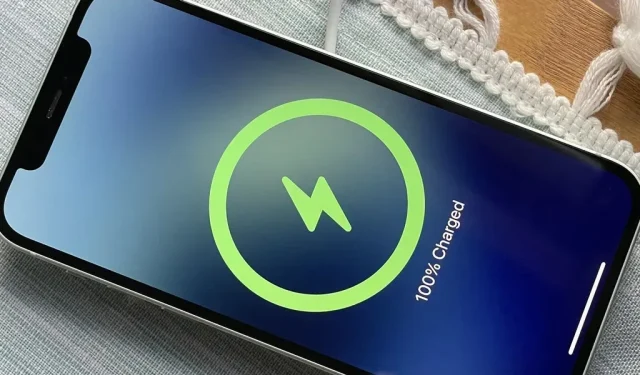
Si bien hay muchas maneras de averiguar la duración exacta de la batería de su iPhone, puede quitarle todo el trabajo haciendo que el iPhone le diga verbalmente el porcentaje actual cada vez que inicia o detiene la carga. Este truco funciona mejor si usa cargadores con cable o inalámbricos .
La mayoría de las veces, puede ver el nivel de batería de su iPhone aparecer en la pantalla cada vez que comienza o termina de cargar, pero aparece y desaparece antes de que se dé cuenta. Con la automatización personalizada, puede obtener confirmación de voz del nivel actual de batería de su iPhone para que no tenga que preocuparse por encontrarlo manualmente.
Siga las instrucciones a continuación para comenzar. Si prefiere configurar la carga automática y no cargar las acciones de manera diferente, aquí hay algunas ideas:
- Haga que su iPhone reproduzca su propio sonido o canción de carga cuando lo conecte o desconecte de una fuente de alimentación.
- Haz que tu iPhone te avise cuando alcance el 100 % de la batería.
- Haz que tu iPhone diga lo que quieras cuando lo conectes al cargador.
- Haz que tu iPhone te avise cuando solo quede un 5 % de batería.
Automatización de atajos de construcción
Primero, abra la aplicación Atajos. Puede reinstalarlo desde la App Store si lo desinstaló. Estoy usando iOS 15 en esta guía, pero también debería funcionar en iOS 14. Y, en caso de que se lo pregunte, también debería funcionar en los modelos de iPad que ejecutan iPadOS 14 o 15: el proceso es el mismo.
Elige tus disparadores
En la pestaña Automatización, toque el signo más (+), seleccione Crear automatización personal y seleccione el disparador del cargador. Luego seleccione «Conectado» y «Desconectado» si desea que Siri le informe sobre la carga de la batería. nivel cuando comienza a cargar su iPhone y cuando se detiene. Puedes elegir uno u otro si te conviene más. Haga clic en Siguiente.
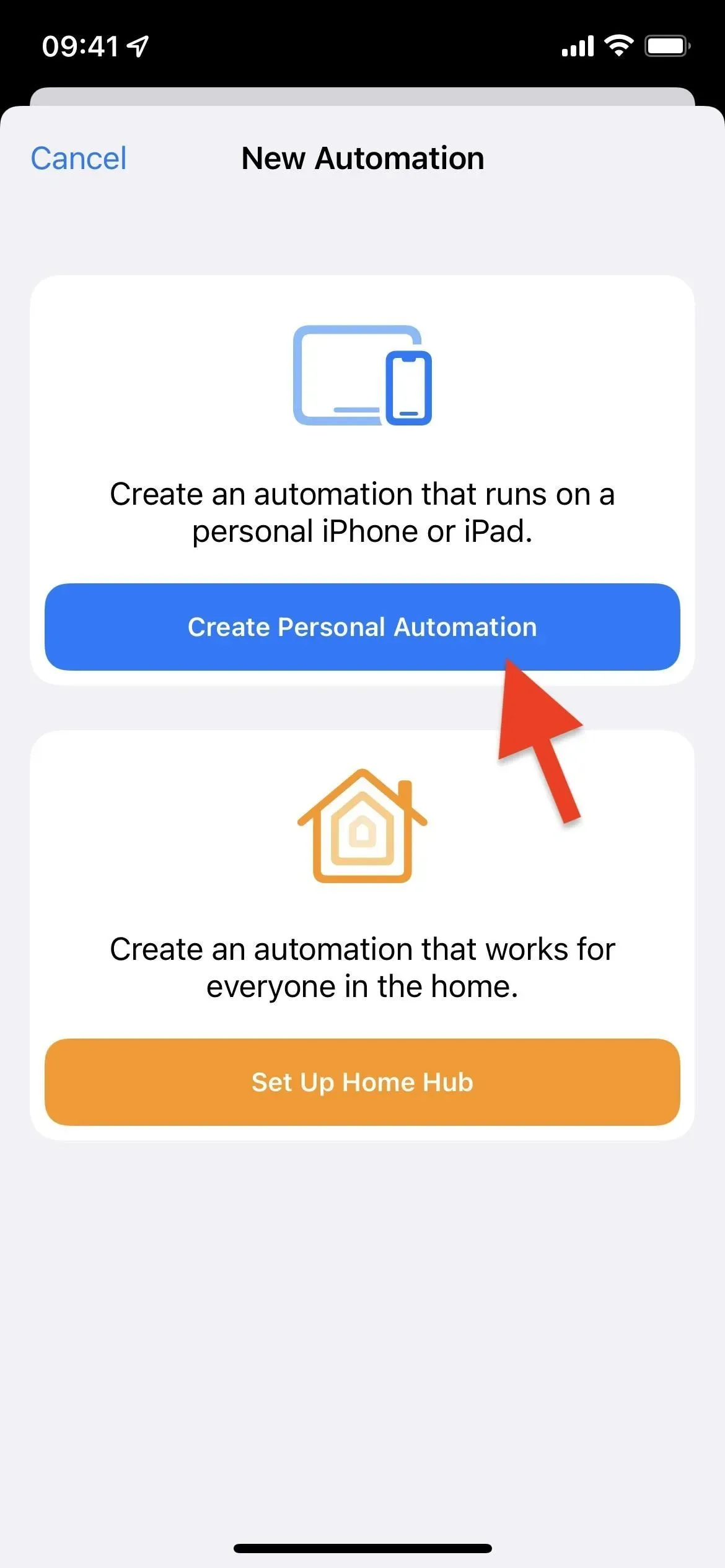
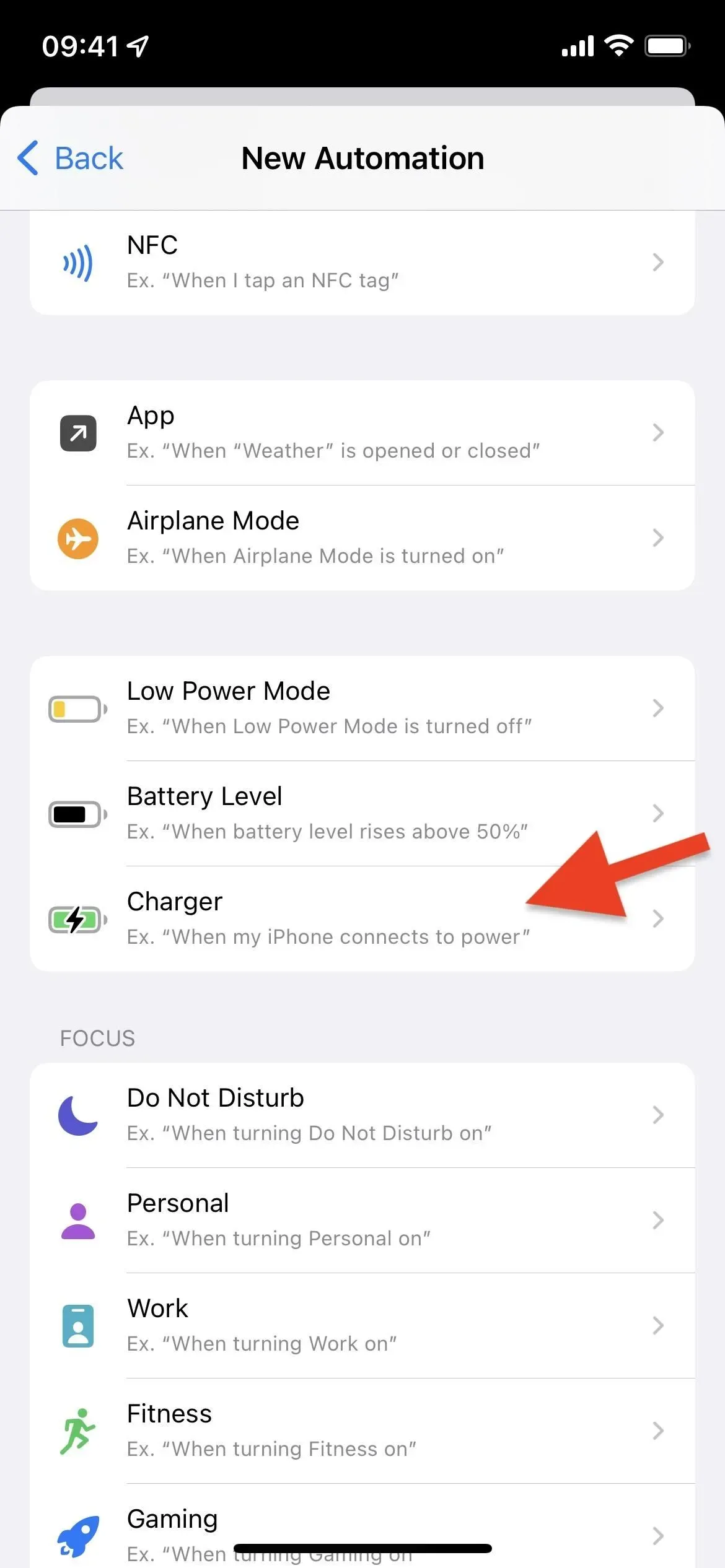
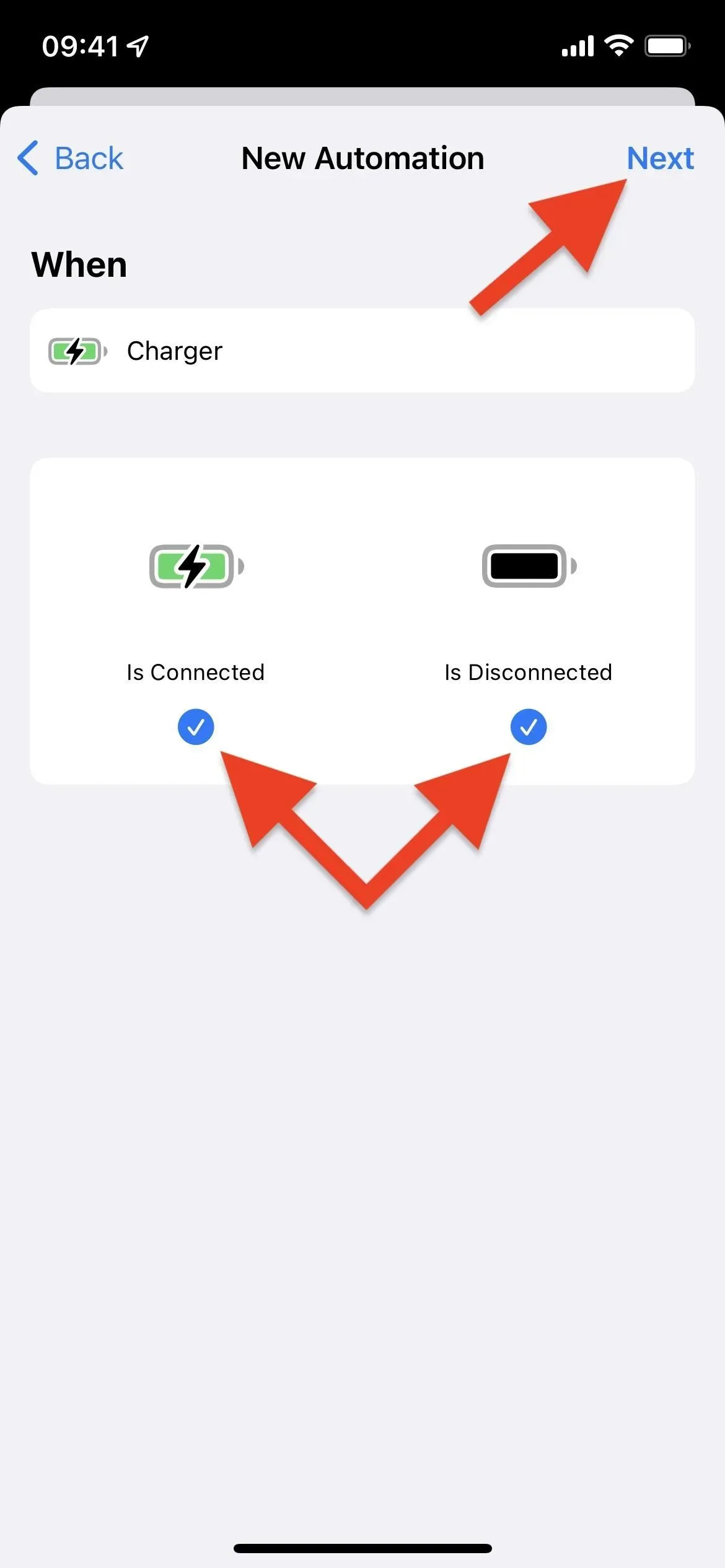
Agregue una acción «Obtener nivel de batería».
Para un flujo de trabajo de automatización, haga clic en Agregar acción o en la barra de búsqueda en la parte inferior, luego busque y seleccione Obtener nivel de batería.
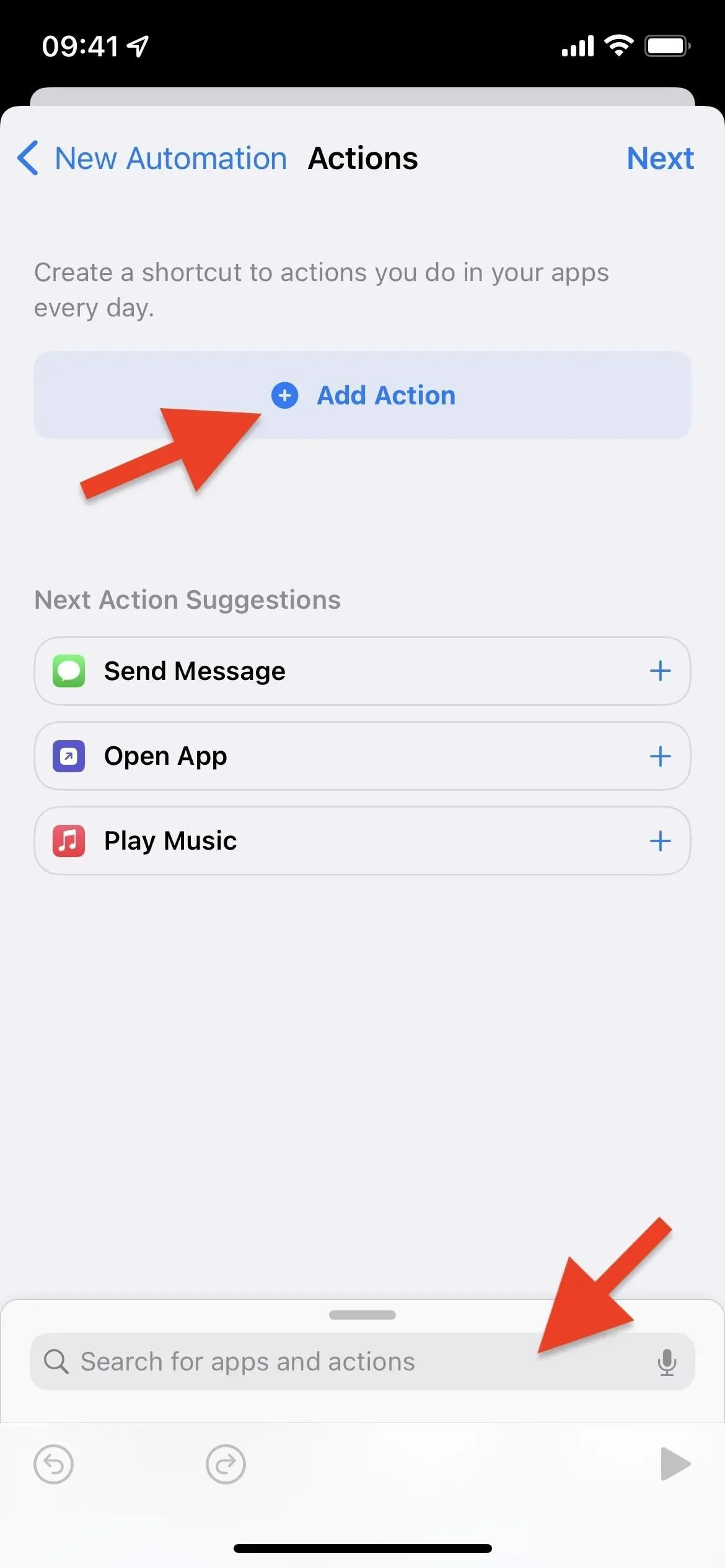
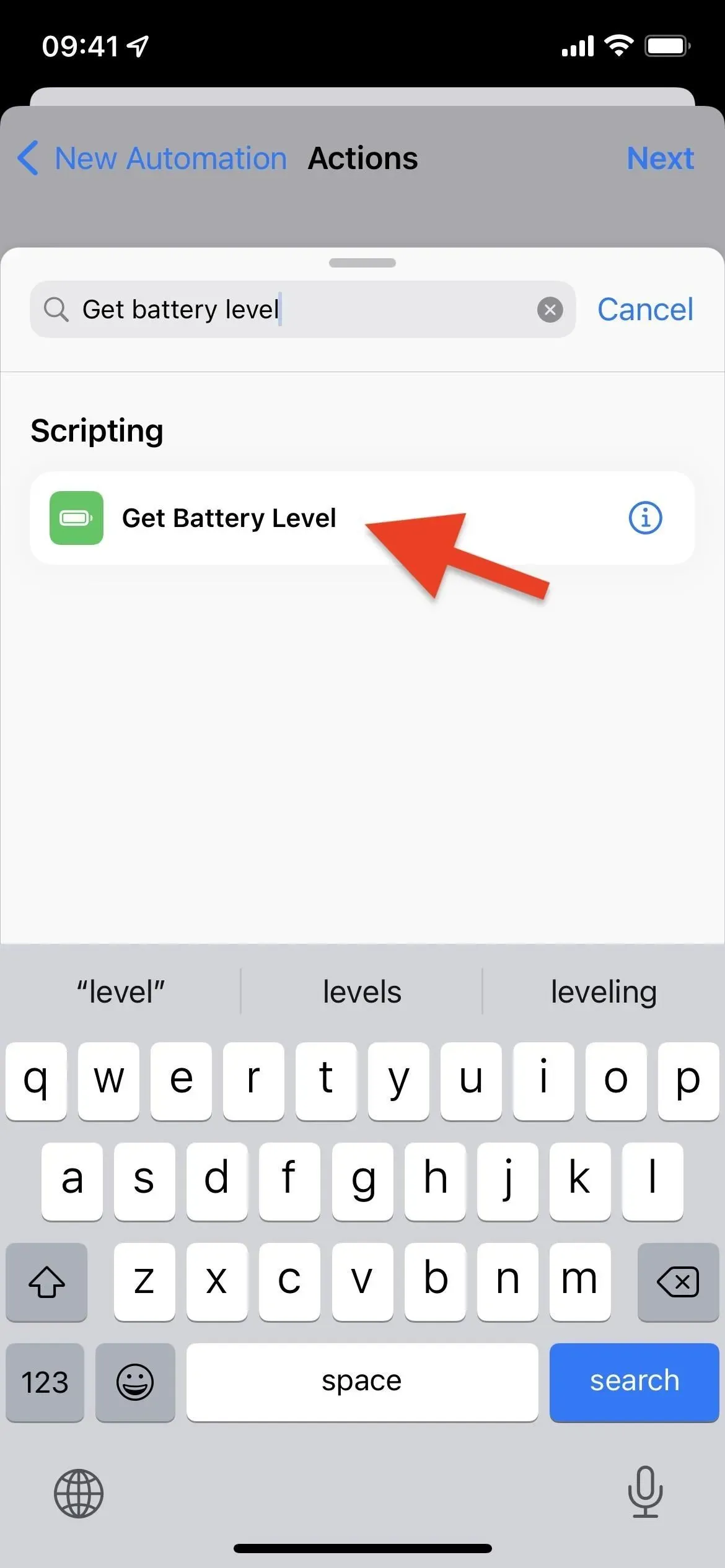
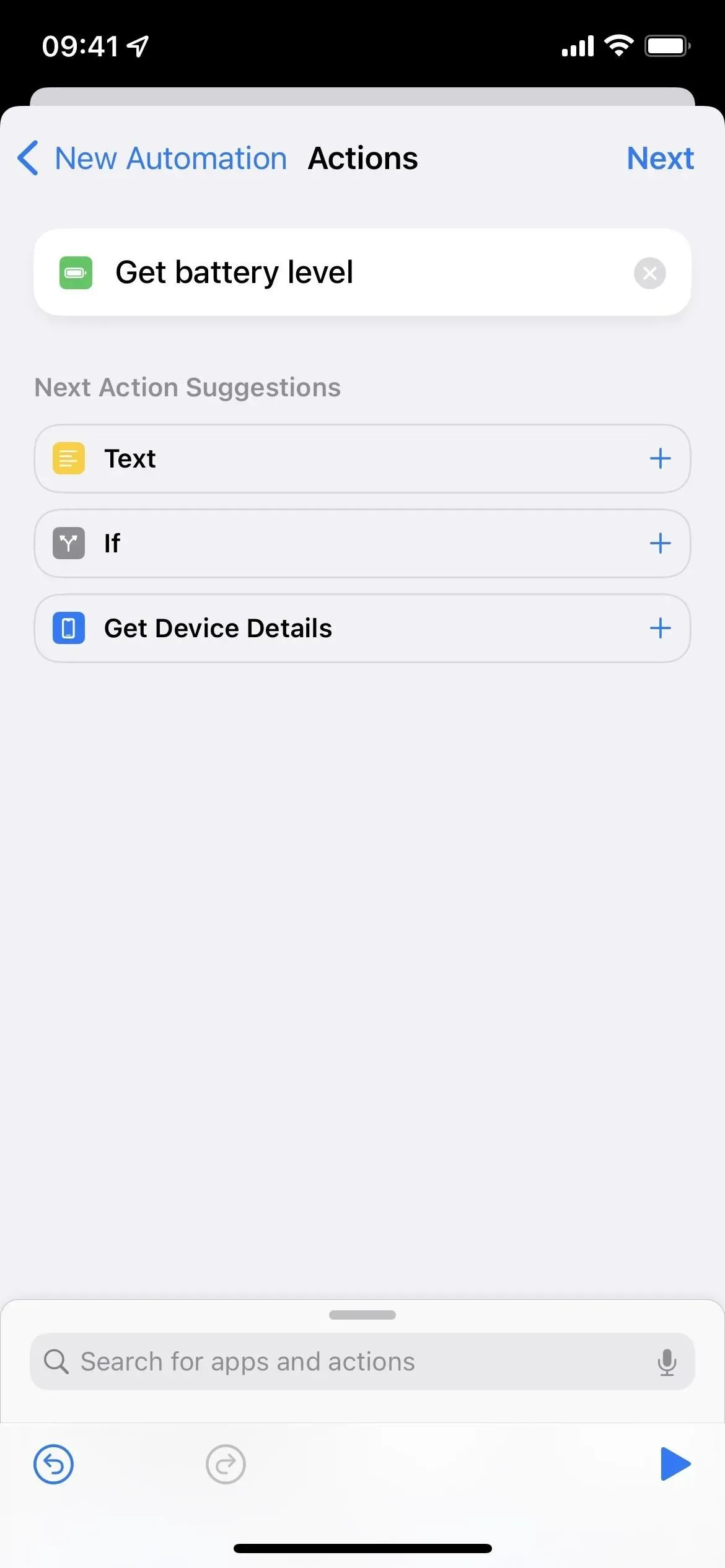
Agregar una acción de pronunciar texto
Haga clic en la barra de búsqueda, busque y seleccione la segunda acción «Hablar texto». Si te detienes aquí, Siri simplemente te dirá el nivel de la batería como un número. Por ejemplo, si es 46%, solo aparecerá “46”.
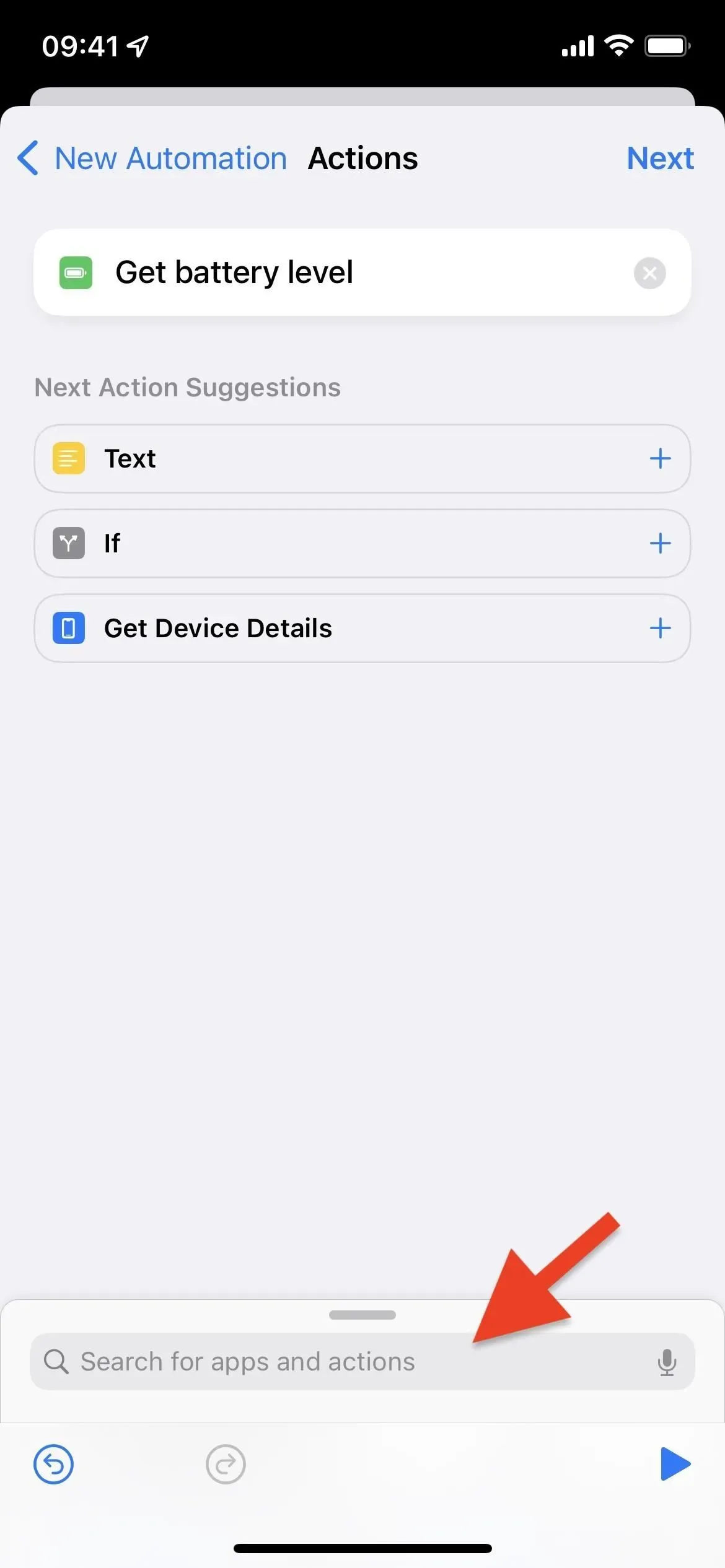
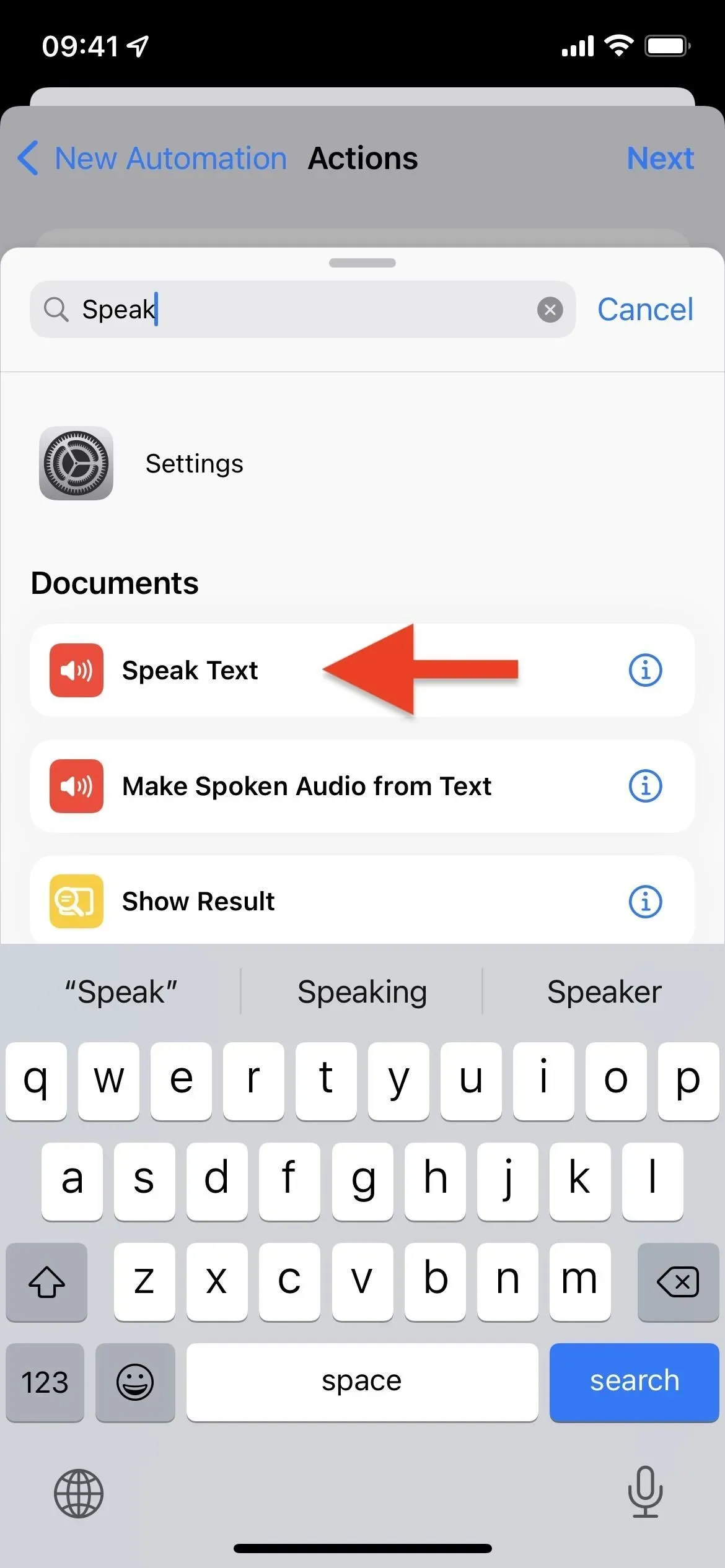
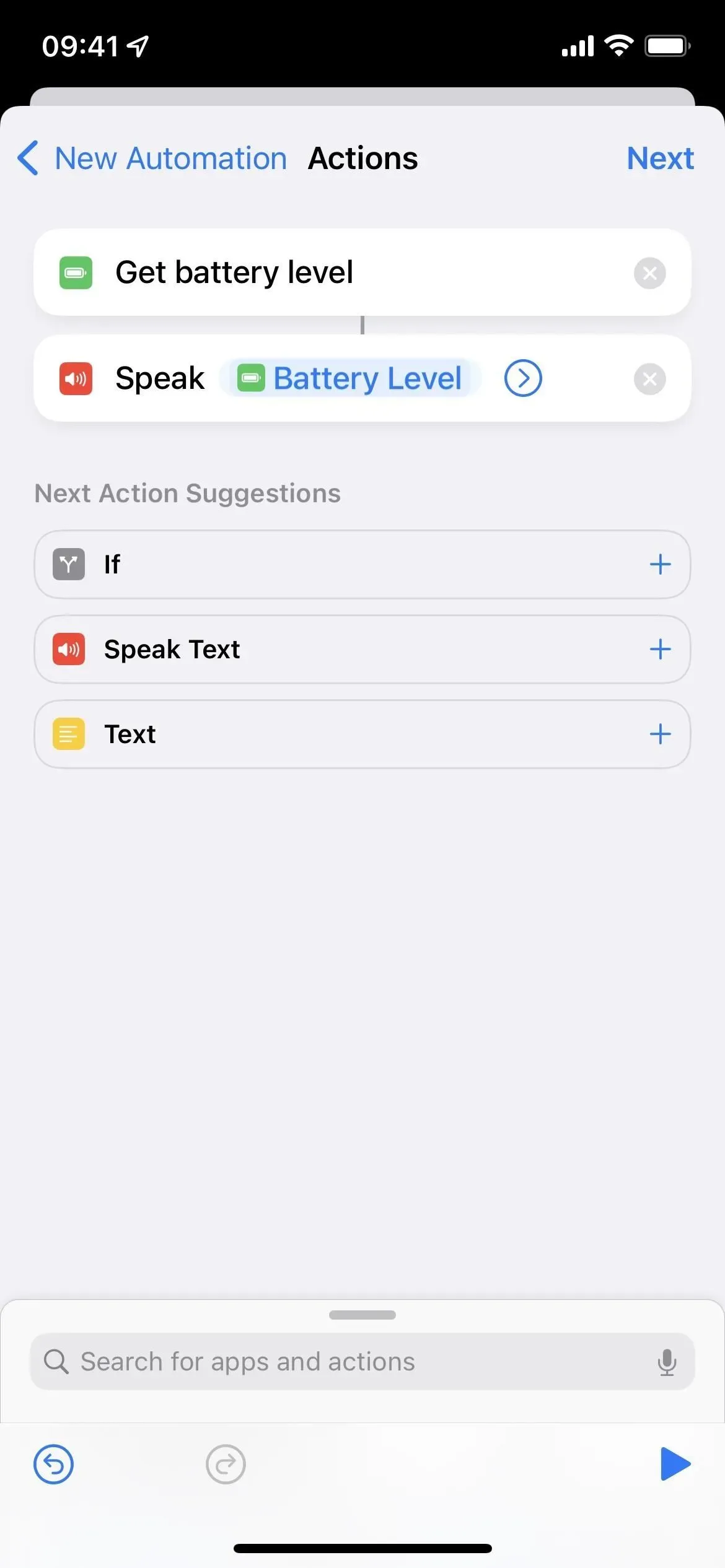
Personaliza lo que dice Siri (opcional)
Puede agregar más a lo que dice Siri si lo desea. Volviendo al ejemplo del 46 %, quiero que mi iPhone diga «Mi nivel de batería actual es del 46 %». Lo que quieras. Para mí es «Mi nivel de batería actual». Luego mueva el cursor después de «Nivel de batería» y agregue el resto. Para mí, es sólo un porcentaje.
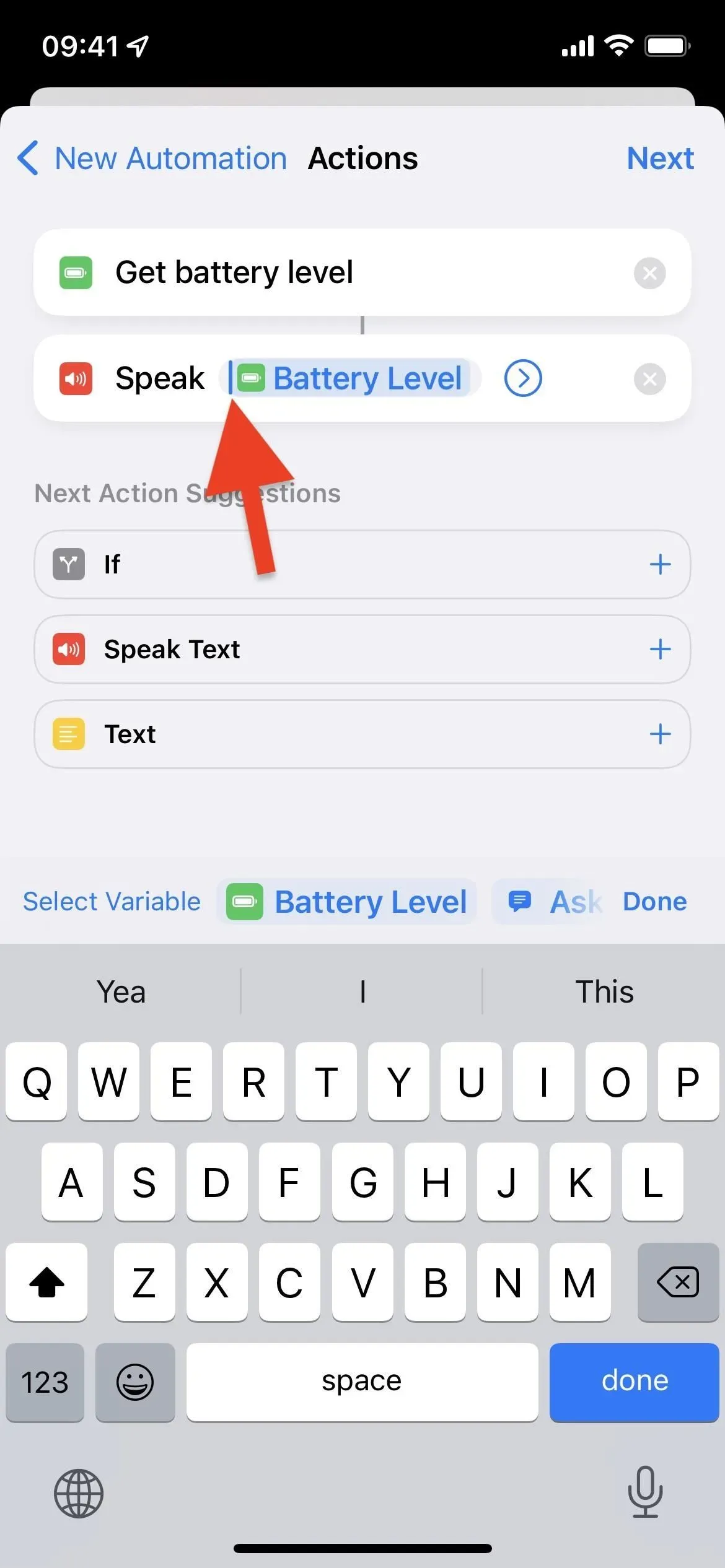
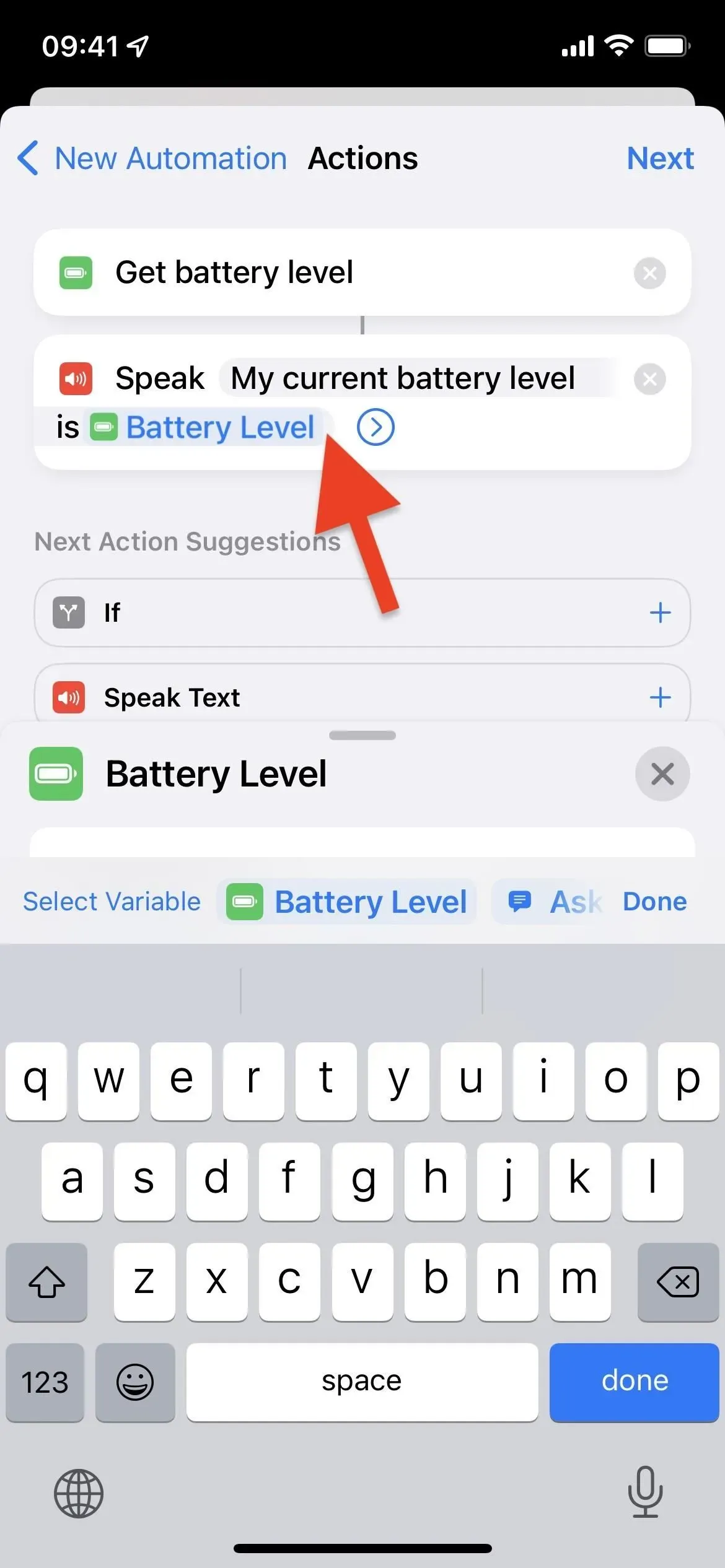
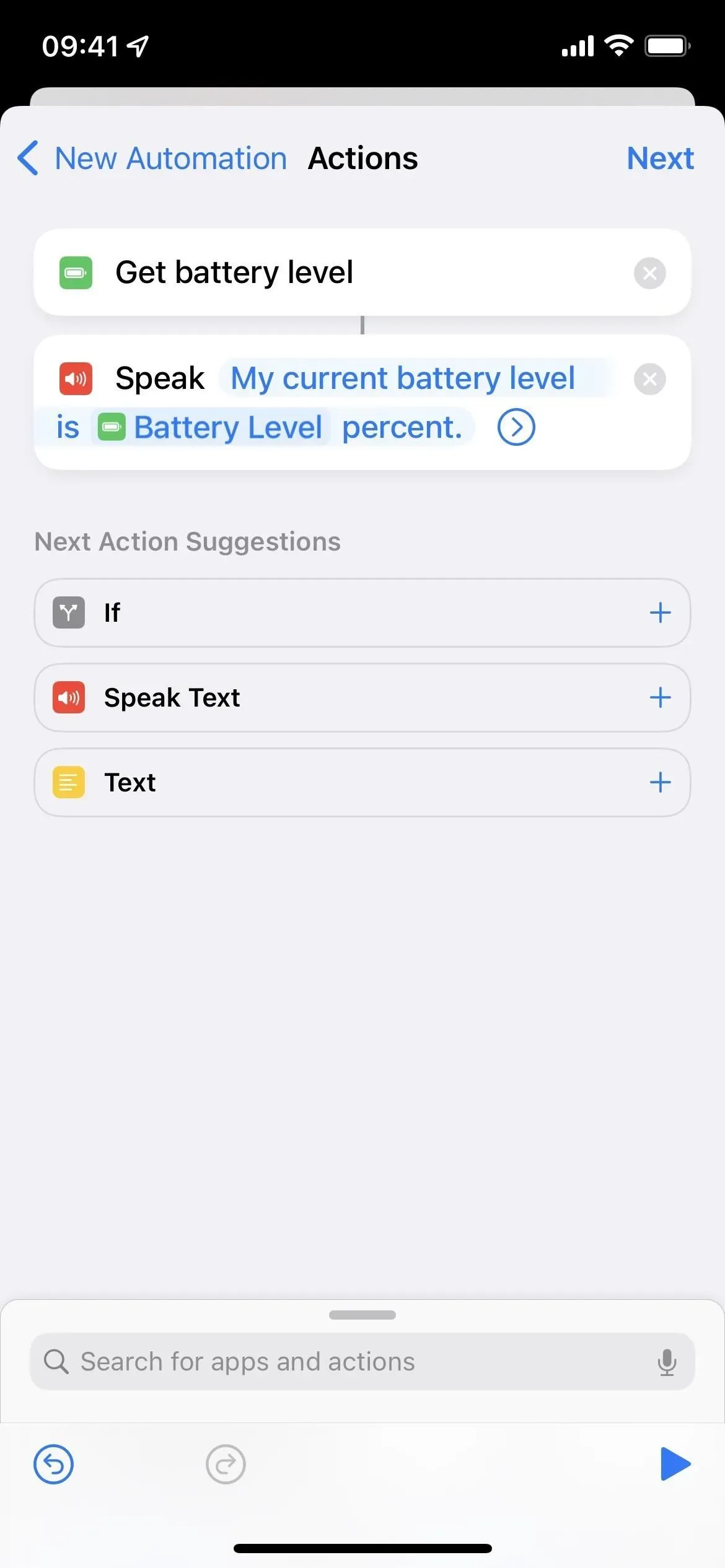
Personaliza cómo lo dice Siri (opcional)
Si aún no lo ha hecho, toque el cheurón junto a la acción Leer texto para ver más opciones. Puede deshabilitar «Esperar para completar» en el menú avanzado si lo desea. No importa si está habilitado o deshabilitado para esta automatización, porque el resultado es el mismo. También puede ajustar la velocidad y el tono de la voz de Siri, cambiar el idioma de la conversación e incluso elegir una voz diferente.
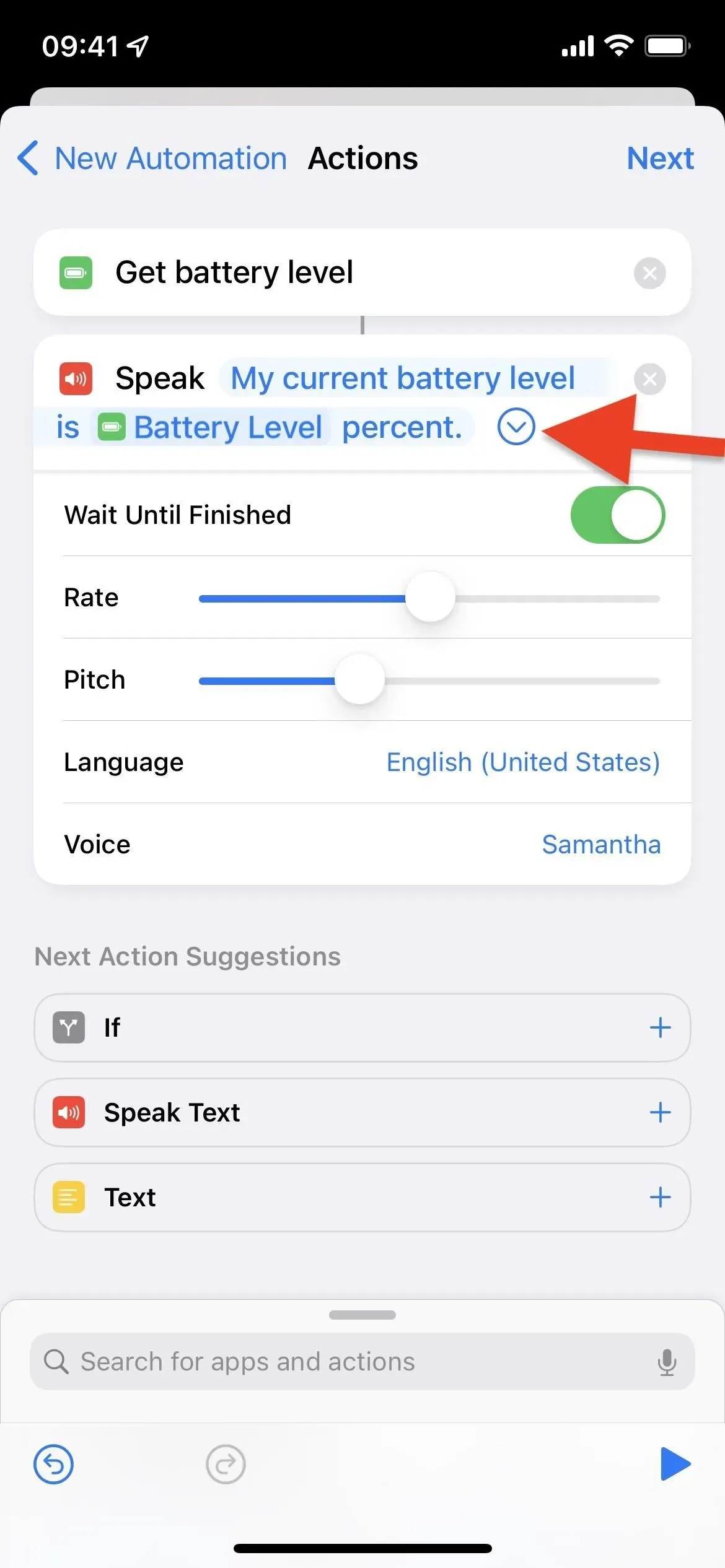
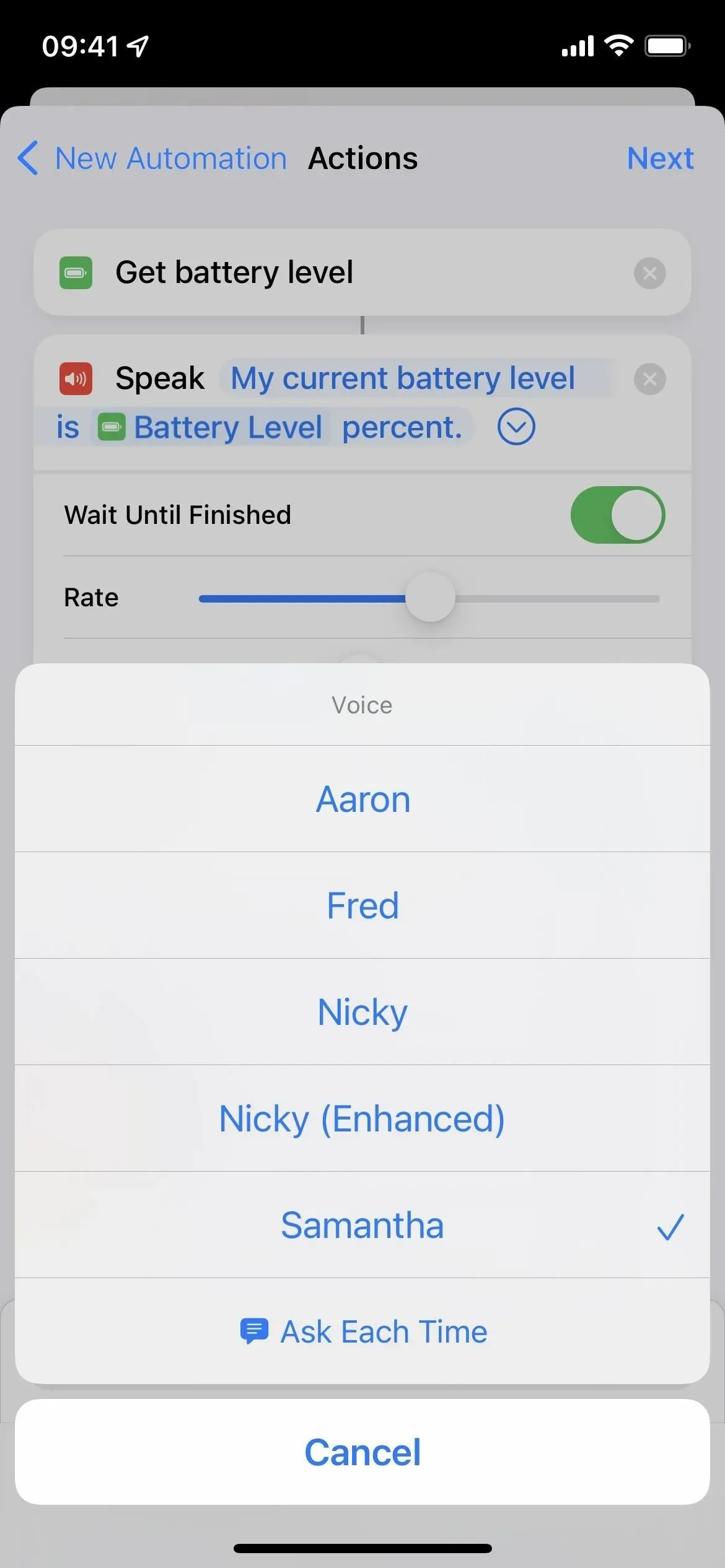
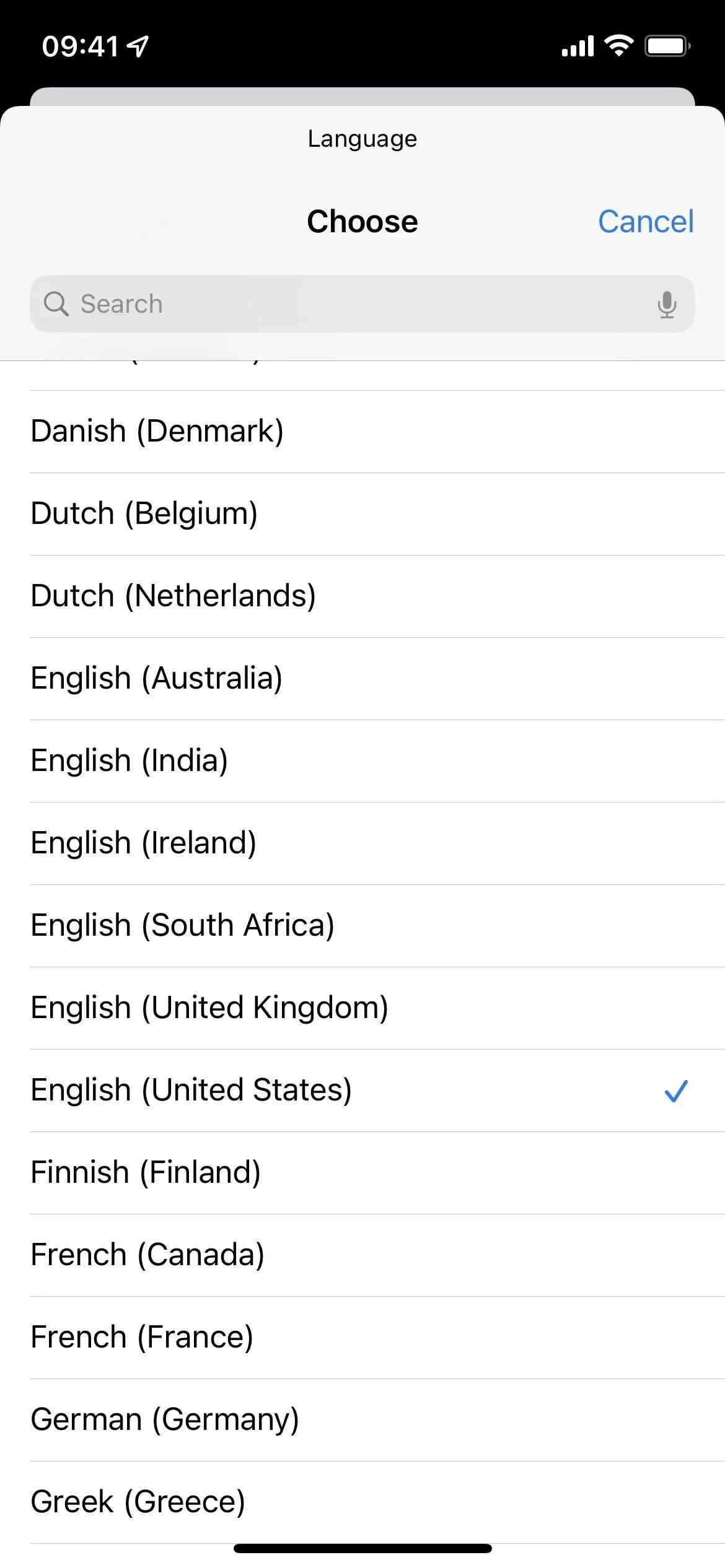
Apague «Preguntar» y mantenga su automatización
Haga clic en «Siguiente» después de configurar cómo Siri pronunciará el texto, luego deshabilite «Preguntar antes de iniciar» en la página siguiente. Cuando se le solicite, haga clic en «No preguntar». Deshabilitar esto lo convertirá en una verdadera automatización en lugar de preguntarle si desea que Siri hable sobre su nivel de batería o no. Haz clic en «Listo» y listo… listo.
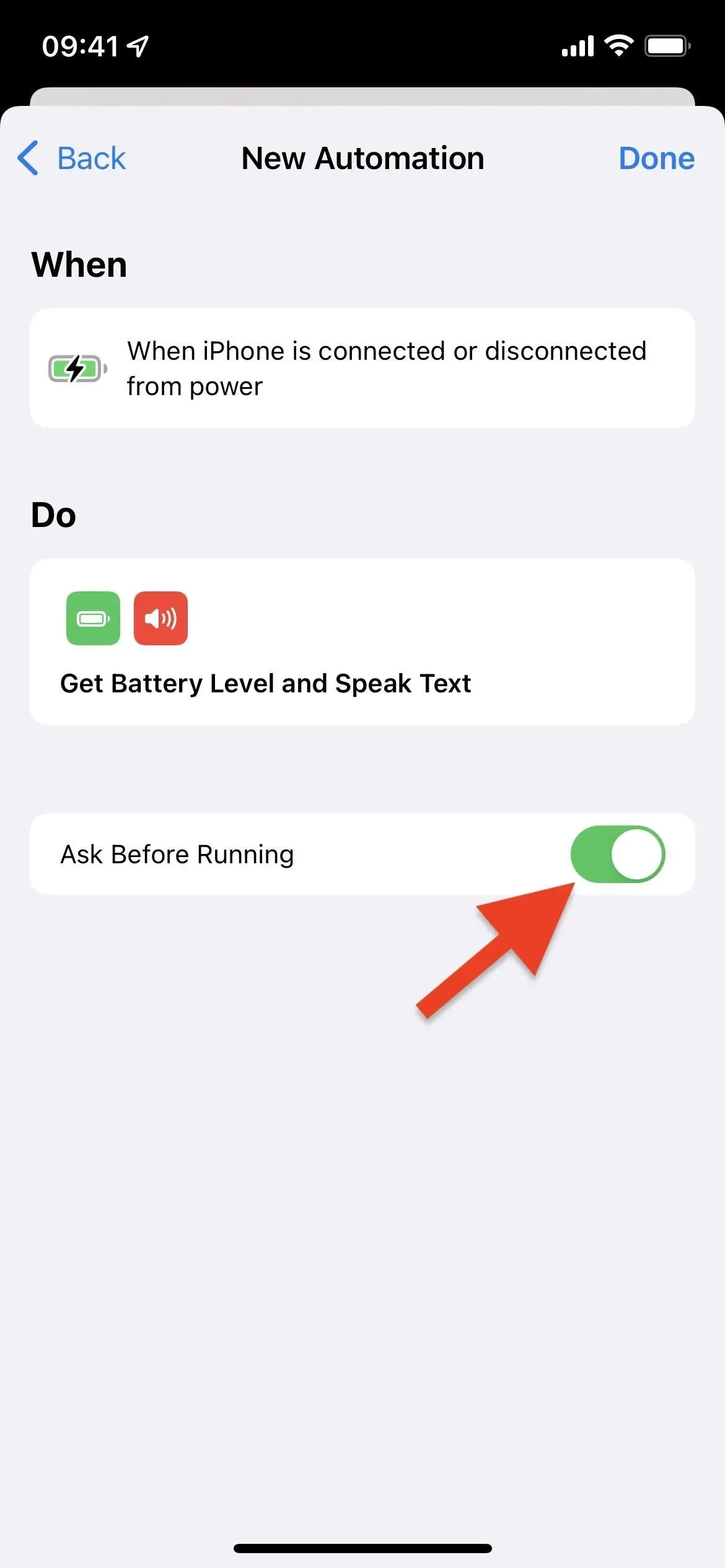
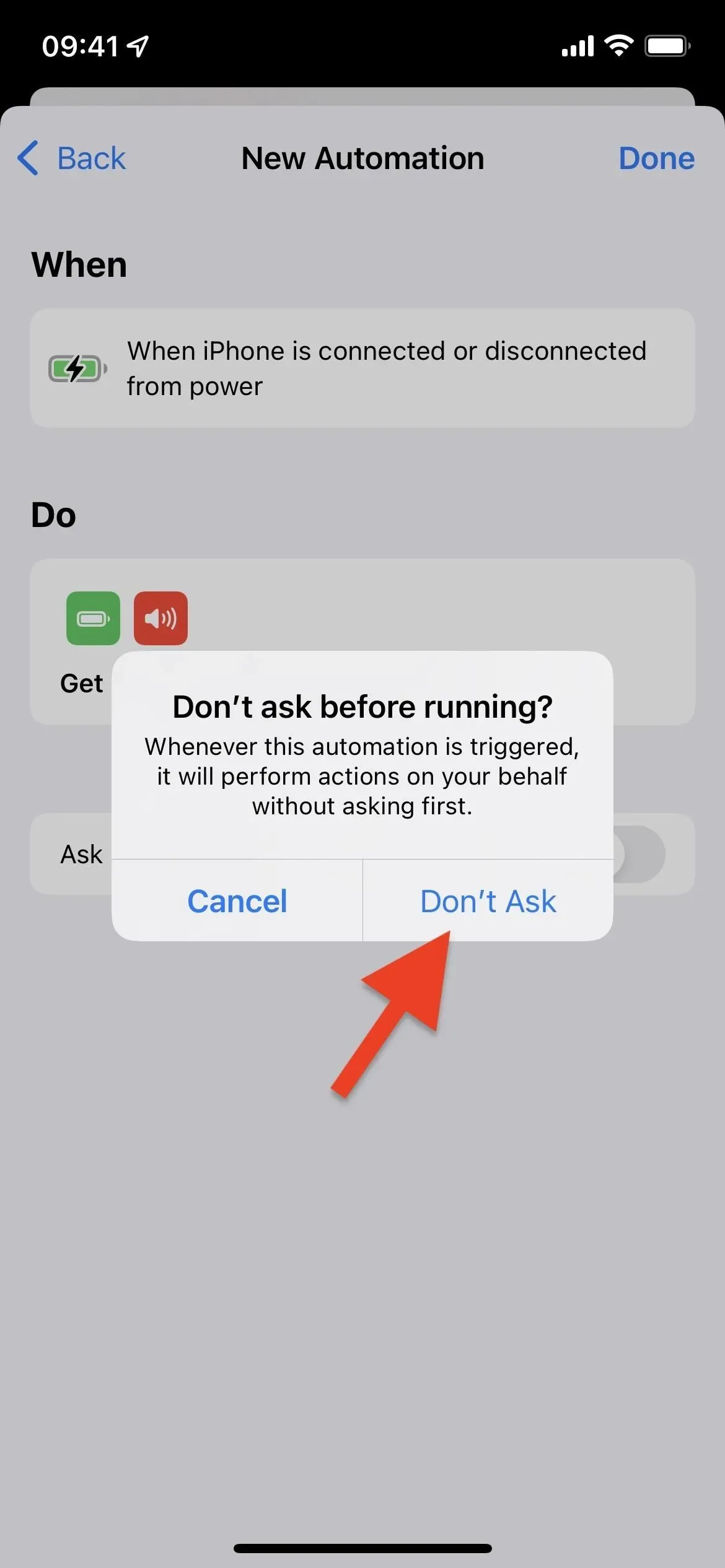
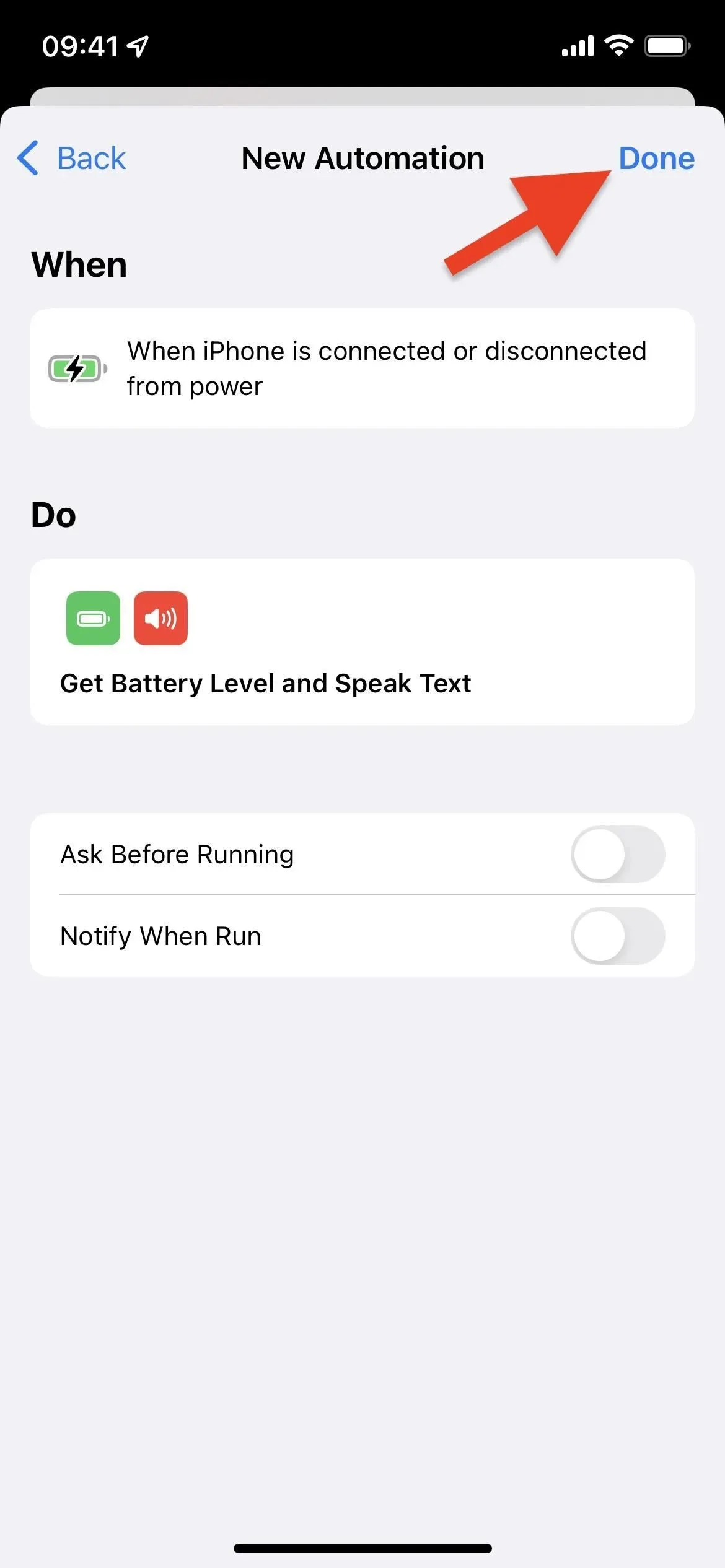
revisalo
Ahora todo lo que tiene que hacer es probar su nueva automatización. Conecta tu iPhone a una fuente de alimentación o colócalo en un cargador inalámbrico y, en aproximadamente un segundo, Siri dirá lo que quieras que diga. Desenchufa tu iPhone o retíralo del cargador inalámbrico y Siri te notificará el nuevo nivel.



Deja una respuesta